カスタム検索管理という言葉を聞いても、どのように使うかあまりイメージが難しいですよね。
「何ができるか」ということを理解するだけで、どなたも使いこなすのはそれほど難しくありません。ぜひこの記事を見てマスターしてくださいね。
カスタム検索管理を使用した事例
カスタム検索管理は、「配信」や「分析のための友だち絞込」を保存しておくことができる機能です。
実際の事例を見ていただいたほうが想像しやすいかとおもうので、この章ではカスタム検索管理を使用した事例をご紹介していきます。
①一斉配信の効率化
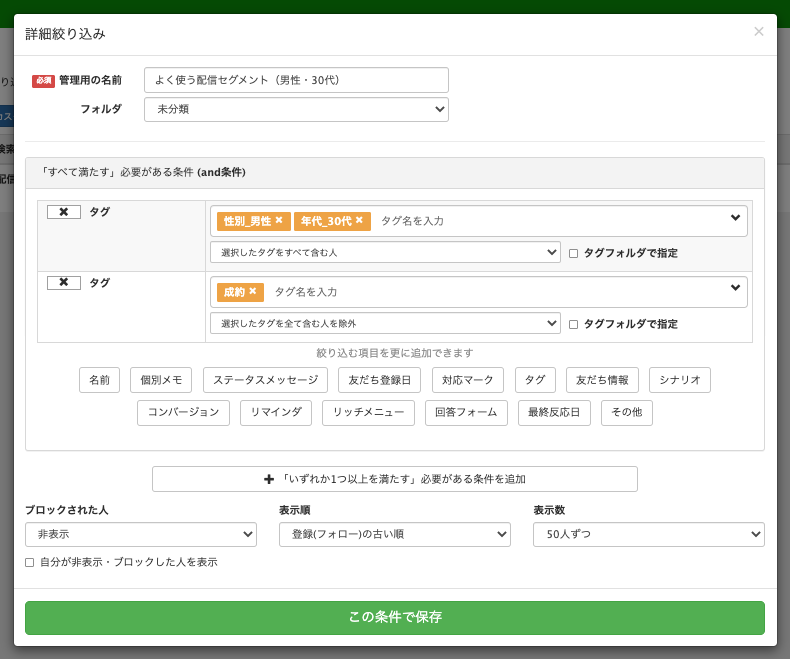
一斉配信をするときに「いつもこのタグで絞り込みをする」という設定があなたにもあるのではないでしょうか?
1つのタグで絞り込むだけであればそれほど時間はかかりませんが、複数の条件(例えば、「男性」タグと「30代」タグがついていて「成約」タグがついていない人 など)を毎回設定しようとすれば、時間がかかる上、設定ミスの危険性もあります。
カスタム検索管理に保存しておくと「配信の対象」を設定する画面で呼び出すことができます。
ぜひ一斉配信を効率的に行えるように、配信の絞り込みでよく使うものを保存してみてください。
②よく検索をする条件の保存
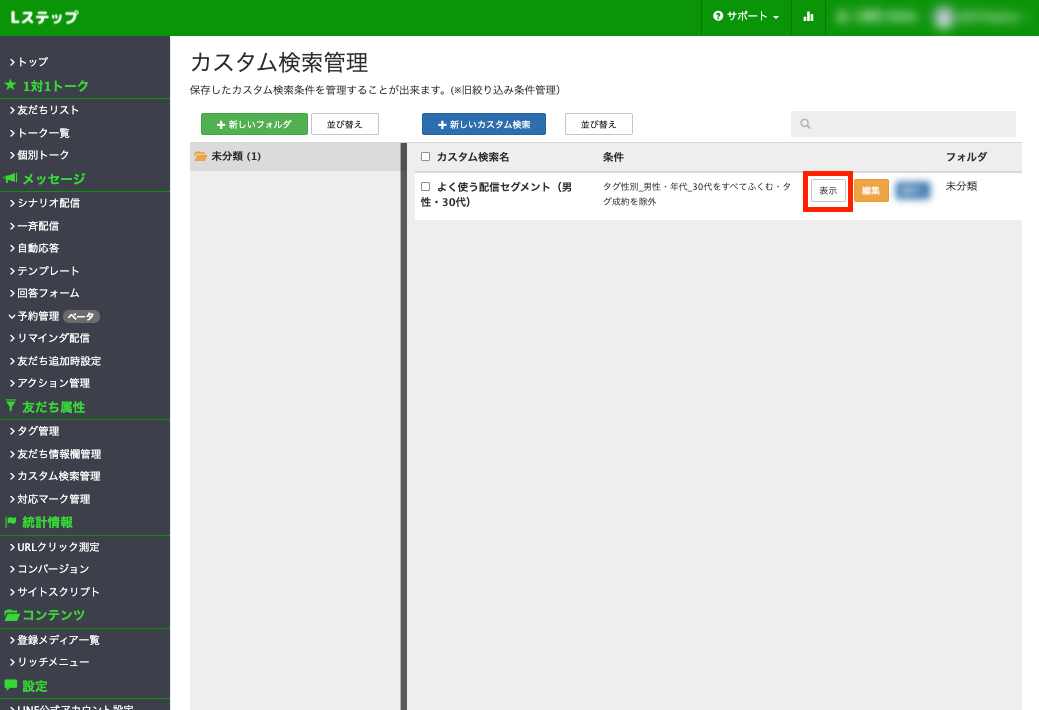
上の項では、配信に使う条件の保存として使用する事例でした。それ以外にも、分析のときに活用することも可能です。セミナーに参加した人を「セミナータグがついている人」という条件で保存しておけば、表示をクリックするだけでその人数を確認したり該当の登録者一覧を表示したりすることができます。
③プロプランでなくてもクロス分析を行う方法
カスタム検索管理を使用することで、プロプランでなくてもクロス分析を行うことができます。
今回は縦軸には男性と女性という性別を、横軸には成約した商品の種類を設定することとします(仮に商品名をA、B、Cとし、それぞれ成約した商品名のタグをつけるようにしているとしましょう)
このときに、下記の6通りのカスタム検索条件を保存しておきます。
- 男性タグとAタグ
- 男性タグとBタグ
- 男性タグとCタグ
- 女性タグとAタグ
- 女性タグとBタグ
- 女性タグとCタグ
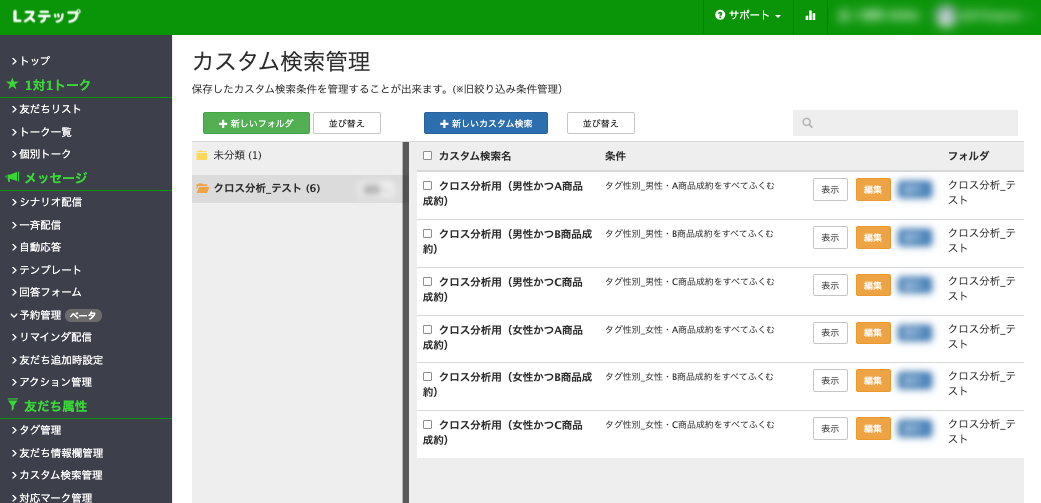
あとは、カスタム検索管理の一覧画面に表示される「表示」を押すだけで、その条件に該当する方の人数が表示されます。
集計自体はエクセルなどに入力することで、全体の人数の列を作ればそれぞれの割合を出すこともできます。
アナログな方法になりますが、クロス分析をすることによってペルソナの確認や力を入れるべき発信媒体を、データを根拠に設定することができます。
まとめ
カスタム検索管理の操作は、それほど難しいことはありません。
友だちリストや配信のときと同じように、タグや友だち情報欄などの絞り込みたい条件を設定して保存するだけです。
配信のミスをなくしたり、分析を効率化するために、カスタム検索管理を使用してみてはいかがですか?


